
whatsapp ist ein Kommunikationswerkzeug für viele Menschen unverzichtbar, da es die beliebteste SMS-App der Welt ist. Obwohl diese App auf viele Arten abstürzen kann, entweder weil der Bildschirm einfriert, Nachrichten nicht gesendet werden oder eine andere Art von Fehler vorliegt.. Das kann sehr sein frustrierend Wenn Sie einer der Millionen von Benutzern sind, funktioniert diese App für sie nicht richtig.
Sie wissen nicht immer, warum WhatsApp nicht funktioniert, daher sollten mehrere Schritte ausprobiert werden, um die perfekte Lösung zu finden. Aus diesem Grund werden wir beschreiben 7 Möglichkeiten, WhatsApp zu reparieren wenn es nicht geht. Dies ist praktisch, da Sie möglicherweise mehrere Lösungen ausprobieren müssen, um ein Problem mit dieser App zu lösen.
WhatsApp könnte Ihr Konto gelöscht haben
Machen Sie sich keine Sorgen, wenn WhatsApp nicht richtig funktioniert, denn es gibt zahlreiche Lösungen für dieses Problem. Prüfen Sie zunächst, ob eine Unterbrechung des WhatsApp-Dienstes vorliegt. Außerdem muss berücksichtigt werden, dass sich WhatsApp das Recht vorbehält, ein Konto zu löschen, falls dies nicht der Fall ist eingeloggt während eines Zeitraums von 120 Tage.
Wenn Ihr Konto gelöscht wurde, müssen Sie ein neues erstellen. Beachten Sie, dass Sie sich keine Sorgen machen müssen, da jedes Konto WhatsApp Dies hängt von der ihm zugewiesenen Telefonnummer ab. Aus diesem Grund verlieren Sie technisch gesehen nicht den Zugriff auf Ihr Konto, wenn Sie dieselbe Telefonnummer behalten. Eine andere Sache ist, ob das, wonach Sie suchen, ist Gelöschte Nachrichten anzeigen .
Stellen Sie sicher, dass Sie eine gute Internetverbindung haben
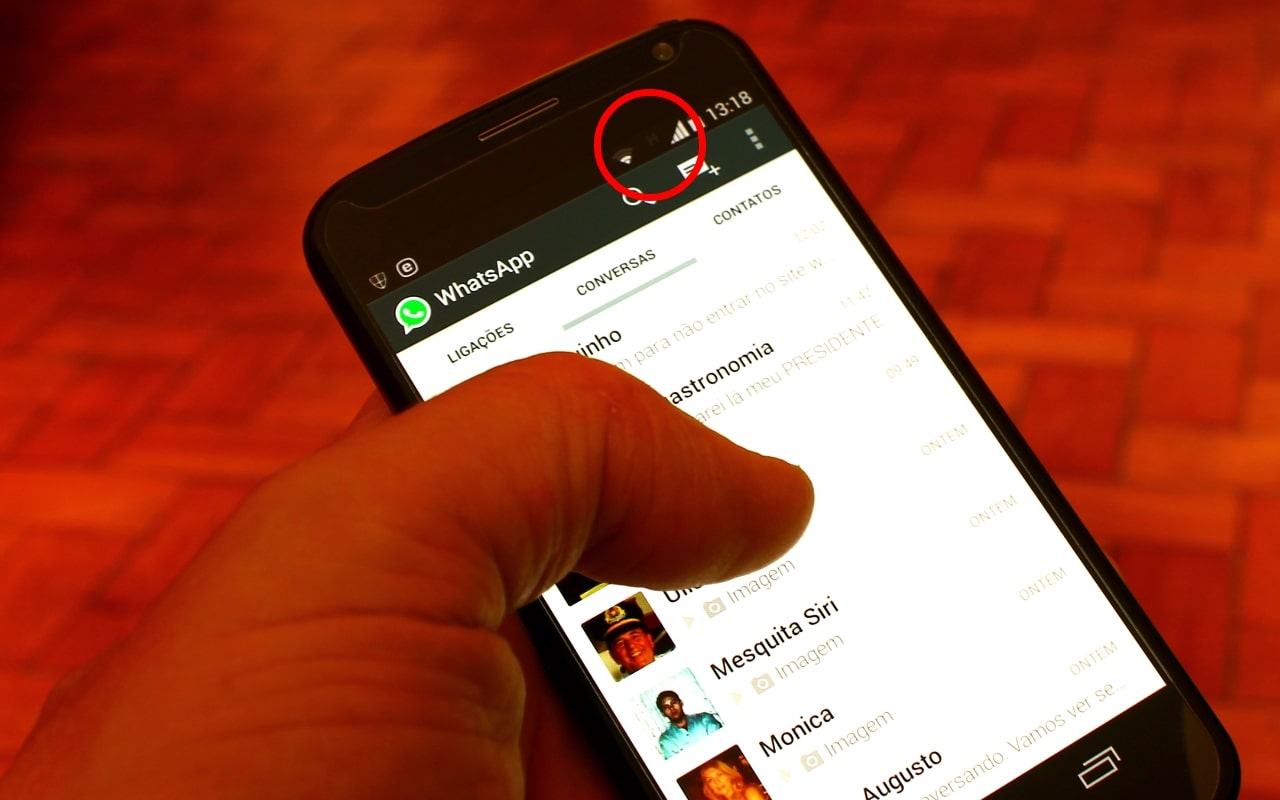
Möglicherweise haben Sie Probleme mit der Verbindung zum Internet und WhatsApp kann nicht verwendet werden, wenn die drahtlose Verbindung von Ihrem Telefon nicht funktioniert korrekt. Stellen Sie sicher, dass oben auf dem Telefonbildschirm ein WLAN- oder Datensignal angezeigt wird. Im Zweifelsfall können Sie versuchen, eine andere App zu verwenden, die eine Internetverbindung benötigt, um sicherzustellen, dass die Verbindung nicht die Ursache des Problems ist.
manchmal desactivar und zurück zu Internetverbindung aktivieren, können Sie möglicherweise ein Verbindungsproblem beheben. Sie können dies tun, indem Sie den Flugmodus aktivieren und deaktivieren, um Ihre drahtlose Verbindung auf dem Mobiltelefon wieder zu aktivieren.
Wie starte ich WhatsApp neu?
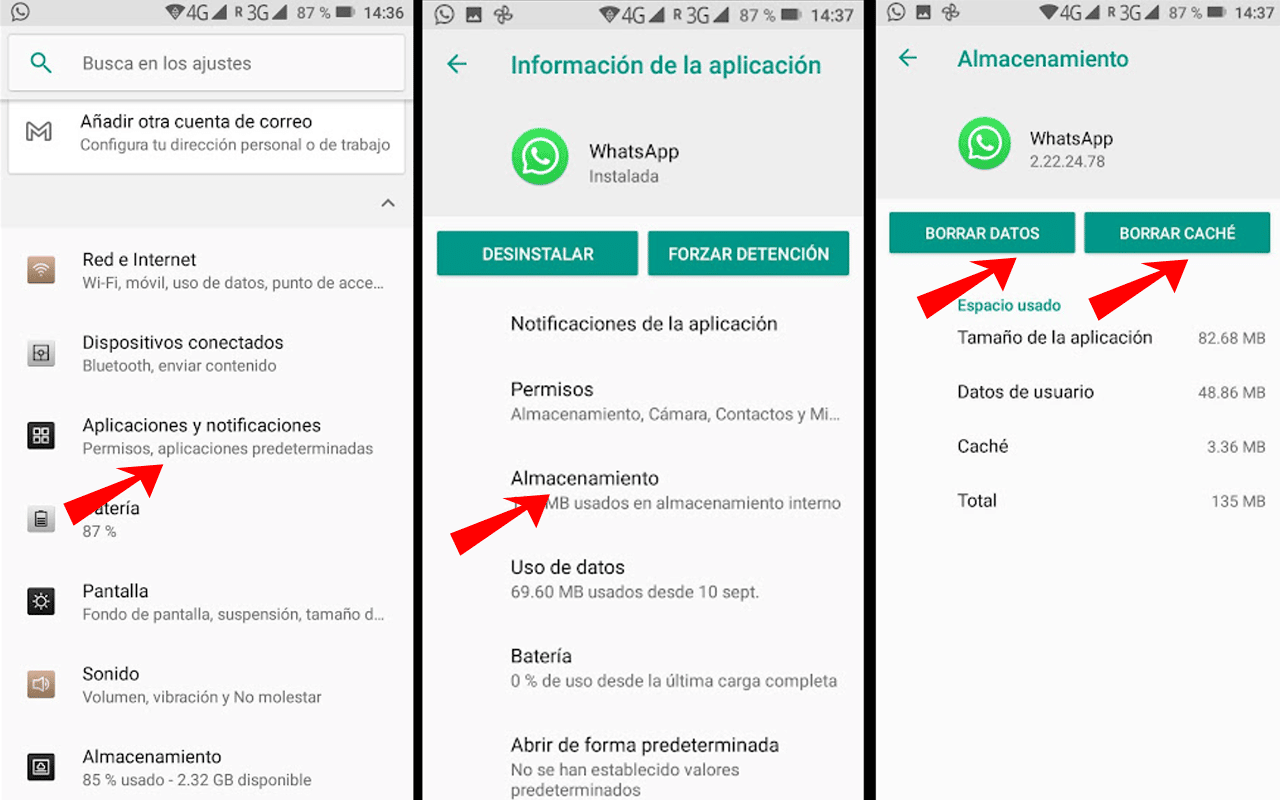
Wenn die WhatsApp-App nicht richtig funktioniert, können Sie das Problem oft durch einen Neustart beheben. Die Anwendung muss geschlossen werden und Zugang Einstellungen zu wählen Bewerbungen und Benachrichtigungen Ihres Mobiltelefons. Dann müssen Sie WhatsApp unter den Anwendungen auswählen, auf die Sie zugreifen möchten Lagerung und somit in der Lage sein, die Optionen von auszuwählen Daten löschen y Cache leeren um die Anwendung neu zu starten.
Wie überprüfe ich, ob WhatsApp ausgefallen ist?
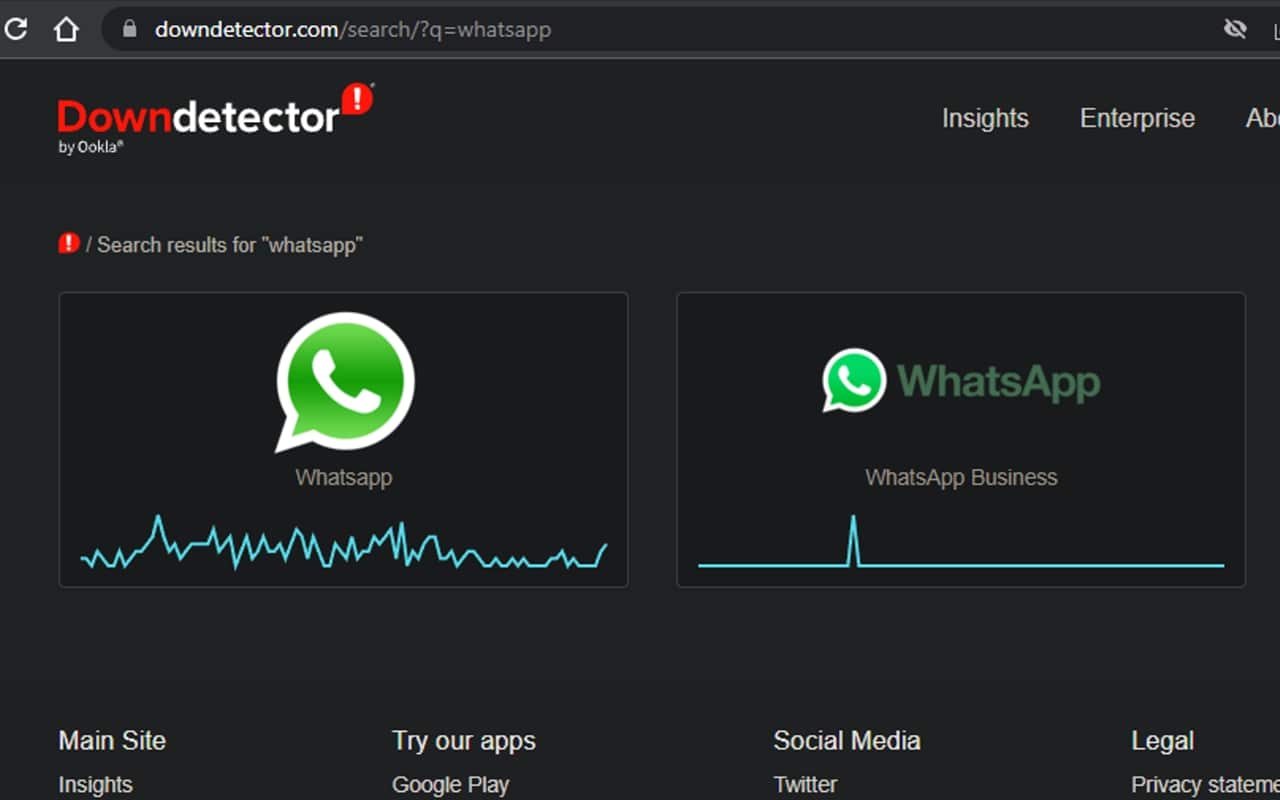
WhatsApp ist grundsätzlich ein Dienst fiable und Sie müssen sich selten Gedanken über Dienstunterbrechungen aufgrund von Dingen wie einem Sicherheitsupdate machen. Dies passiert selten und um dies herauszufinden, müssen Sie nur die Website von betreten Downdetector um den aktuellen Status von WhatsApp zu erfahren. Der Zugriff auf diese Informationen ist sehr einfach, da sie angezeigt werden, wenn eine Dienstunterbrechung dieser Anwendung vorliegt. Sie können auch suchen Google die Worte „WhatsApp ist ausgefallen“, um auf diese Informationen zuzugreifen.
Stellen Sie sicher, dass WhatsApp auf dem neuesten Stand ist

Es ist eine gute Idee sicherzustellen, dass Apps automatisch aktualisiert werden. Wenn Sie WhatsApp nicht aktualisieren, ist es aus diesem Grund möglich, dass Ihre Version unter einer Art Inkompatibilität oder Fehler leidet, die zu einer Fehlfunktion der Anwendung führt.
Wie Aktualisierung WhatsApp manualmente:
- Öffnen Google Play Store.
- Berühren Sie die Profilsymbol Das ist in der oberen rechten Ecke.
- Drücken Sie Administrator Anwendungen und Geräte.
- Toca Updates verfügbar.
- Drücken Sie Aktualisieren alle oder suchen Sie nach WhatsApp und wählen Sie Aktualisieren.
Wie kann ich die App deinstallieren und neu installieren?
fconec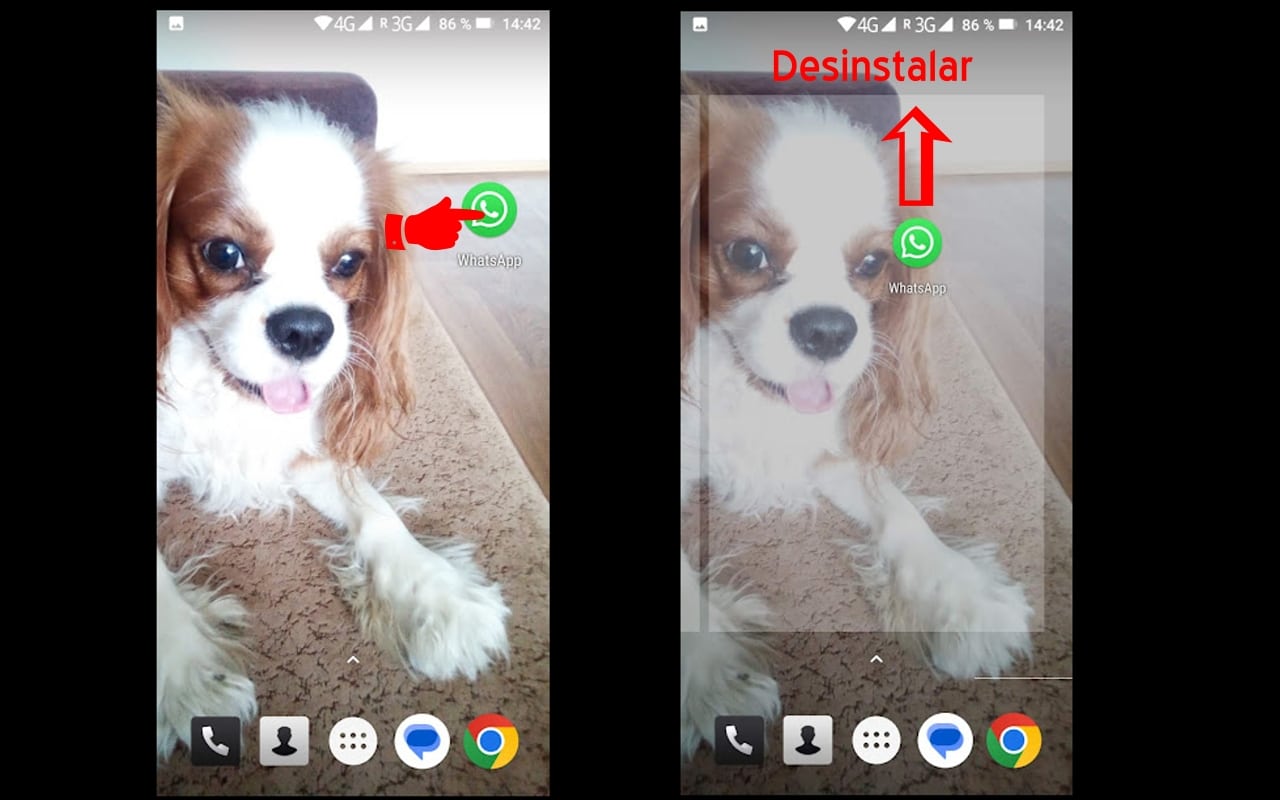
Eine einfache Lösung, die Sie ausprobieren können, besteht darin, WhatsApp zu schließen und erneut zu öffnen. Dies sollte die lästigen Fehler beseitigen und die App wieder ordnungsgemäß zum Laufen bringen. Wenn dies nicht funktioniert, müssen Sie WhatsApp möglicherweise deinstallieren und neu installieren. Dadurch erhalten Sie einen viel saubereren Neustart, als ihn einfach herunterzufahren.

Wie deinstallieren eine Android-App?
- berühren und runter halten Anwendung WhatsApp auf Ihrem Startbildschirm oder in der App-Schublade.
- Ziehen Sie die App in den Abschnitt Deinstallieren.
- durch Berühren bestätigen Akzeptieren.
Wie starte ich das Telefon neu?
Ob Sie es glauben oder nicht, ein guter Reset des Mobiltelefons kann die meisten Probleme beheben. Starten Sie einfach Ihr Telefon neu und prüfen Sie, ob WhatsApp funktioniert.
Wie Reiniciar ein Android-Handy:
- Halten Sie die Ein- / Ausschalter.
- Drücken Sie rebooten.
Löschen Sie den App-Cache
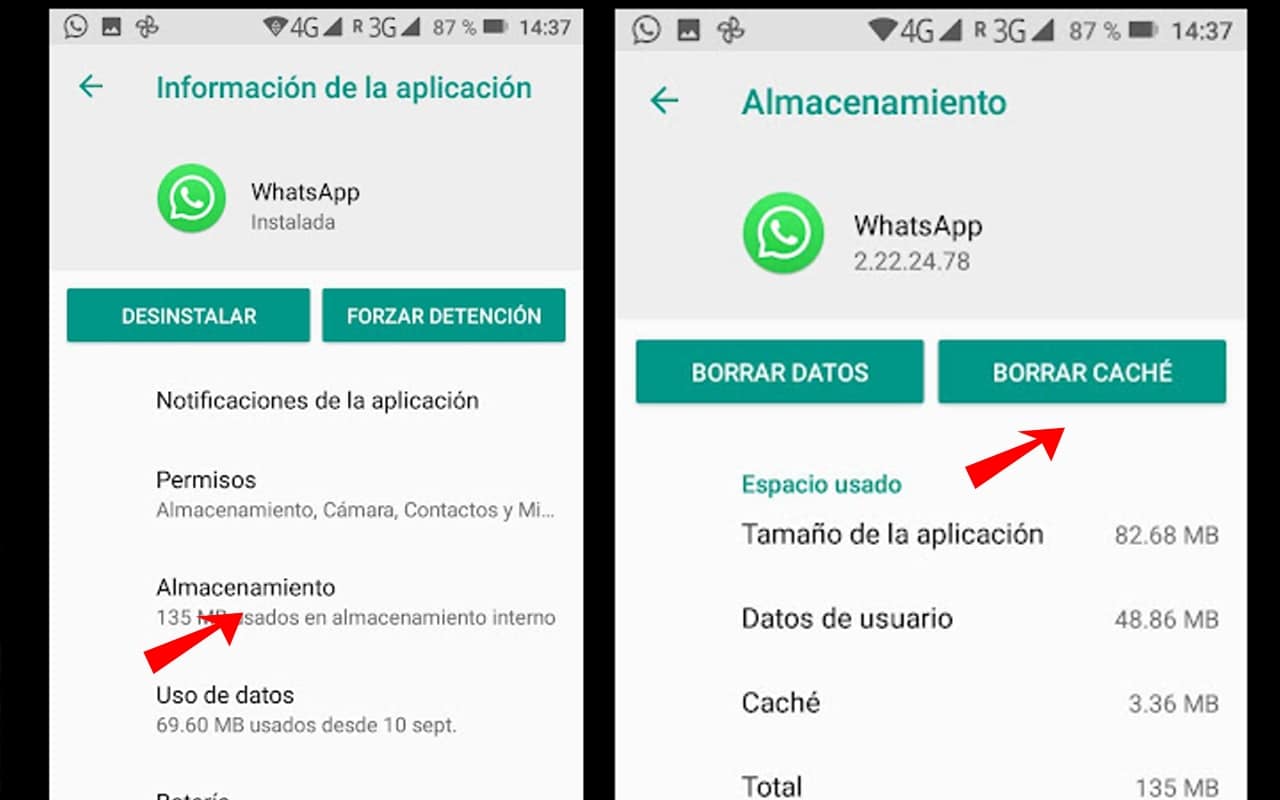
Es ist möglich, dass einige Daten im WhatsApp-Cache beschädigt sind, was verhindert, dass die Anwendung ordnungsgemäß funktioniert. Aus diesem Grund sollten Sie den Cache leeren und prüfen, ob das Problem behoben ist. Der Cache ist eine Methode, um den Betrieb eines Mobiltelefons zu beschleunigen, da die alten Daten beschädigt werden und der Grund dafür sein können, dass WhatsApp nicht funktioniert. Es schadet nicht, von Zeit zu Zeit den Android-Cache zu leeren, insbesondere wenn eine App nicht richtig funktioniert.
Wie Cache leeren einer Anwendung auf einem Android-Betriebssystem? So:
- Öffnen Sie die App Konfiguration.
- Anmeldung Anwendungen.
- Suchen Sie nach der WhatsApp-Anwendung auf Alle Apps anzeigen.
- Toca Speicher und Cache.
- Drücken Sie Cache leeren.
- Sie können auch auswählen Lager räumen für einen sauberen Start.
Alle App-Berechtigungen zulassen
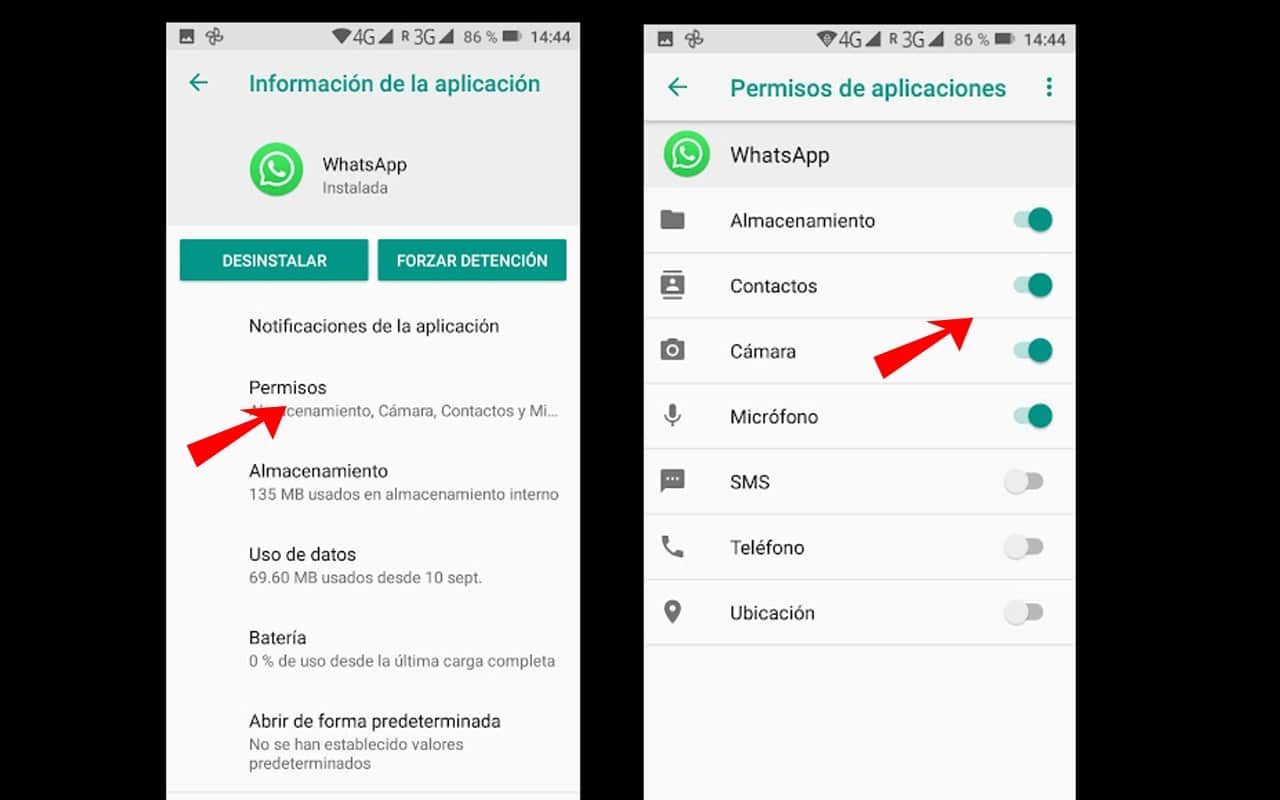
Viele Probleme in den Anwendungen können darauf zurückzuführen sein, dass WhatsApp nicht die Berechtigungen zum Zugriff auf Informationen erteilt werden, die für den Betrieb erforderlich sind. Beispielsweise kann WhatsApp Ihre Kontakte möglicherweise nicht erkennen, wenn Sie Ihren Telefonkontakten versehentlich die Erlaubnis verweigern. Möglicherweise haben Sie auch Hintergrunddaten deaktiviert.
Wie man das ändert Berechtigungseinstellungen der Anwendung:
- Öffnen Sie die App Einstellungen o Konfiguration.
- Anmeldung Anwendungen.
- Suchen Sie nach WhatsApp auf Alle Apps anzeigen.
- wählen Berechtigungen.
- Stellen Sie sicher erlauben den Zugriff zu allem drin Keine Erlaubnis.

Achten Sie auf genügend Stauraum
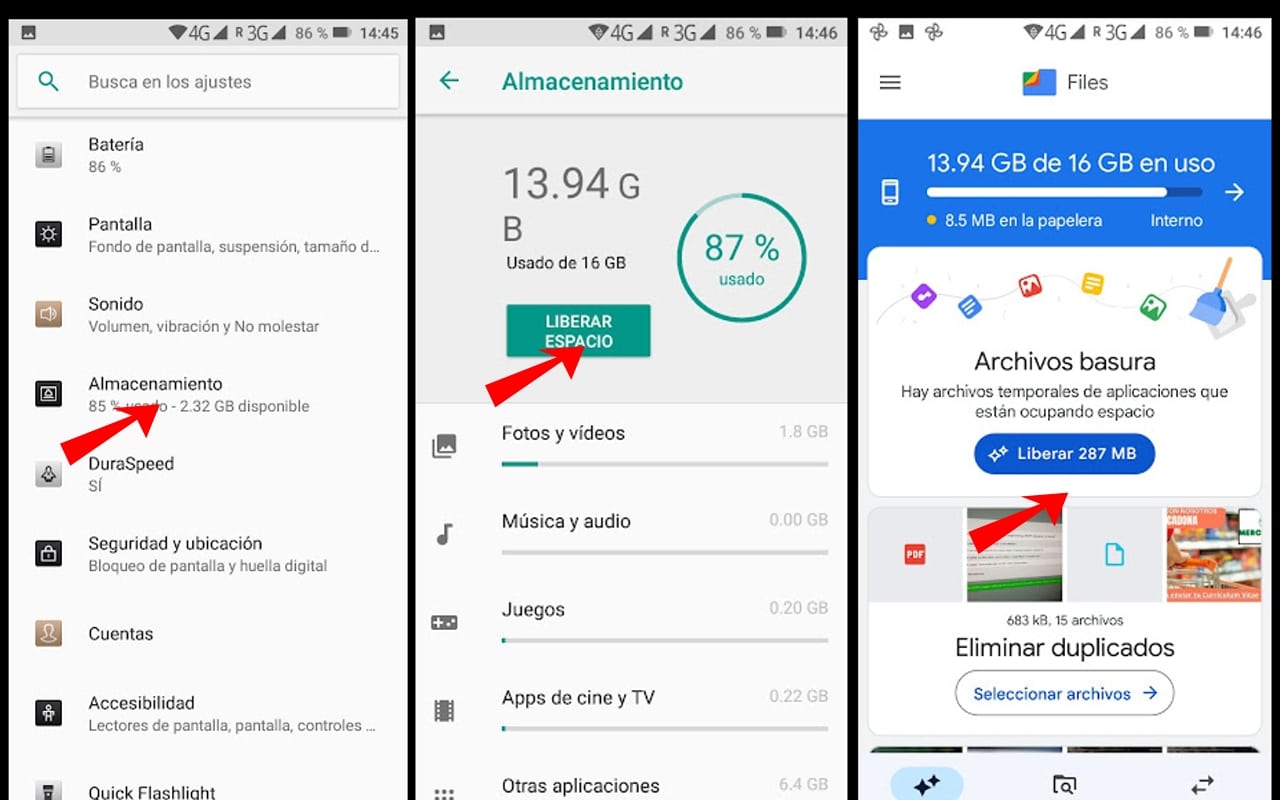
Manchmal hat WhatsApp Probleme beim Herunterladen von Inhalten, wenn der Speicherplatz des Telefons erschöpft ist. Das erste, was Sie in diesem Fall tun müssen, ist, etwas Speicherplatz auf Ihrem Android-Gerät zu löschen.
Wie Daten löschen per Whatsapp?:
- Öffnen WhatsApp.
- Drücken Sie die Menütaste von drei Punkten.
- Anmeldung Einstellungen o Konfiguration.
- wählen Speicherung und Daten.
- Toca Speicher verwalten.
- Nehmen Sie an den Gesprächen teil Informationen löschen Was du denkst, ist nicht wichtig.
